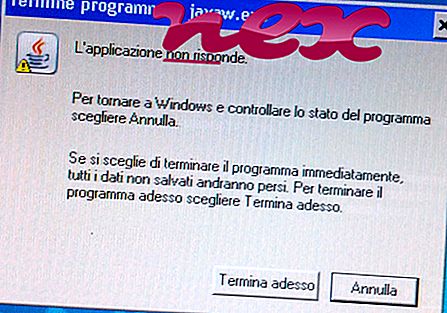Procesul nu conține informații despre companie.
Descriere: Jkhfg.dll nu este esențial pentru Windows și de multe ori va cauza probleme. Jkhfg.dll este localizat în folderul C: \ Windows \ System32. Mărimile de fișiere cunoscute pe Windows 10/8/7 / XP sunt 290, 816 bytes (50% din totalul aparițiilor), 273.920 bytes sau 325.216 bytes.
Acest fișier .dll este un obiect BHO de browser care se rulează automat de fiecare dată când porniți browserul dvs. web. BHO-urile nu sunt oprite de firewall-urile personale, deoarece sunt identificate de firewall ca parte a browserului în sine. BHO-urile sunt adesea utilizate de adware și spyware. ID-urile utilizate de acest BHO includ B6E7EC11-E241-4C3E-98FD-349EDADB3158 sau 149F8479-FE69-4F02-8810-34F6E302ABCB sau încă 4 variante. Programul nu are o descriere a fișierului. Programul nu este vizibil. Serviciul nu are o descriere detaliată. Fișierul jkhfg.dll nu este un fișier de sistem Windows. Este un fișier necunoscut în folderul Windows. Jkhfg.dll este capabil să monitorizeze browserele web. jkhfg.dll pare a fi un fișier comprimat. Prin urmare, ratingul de securitate tehnică este de 92% periculos ; cu toate acestea, ar trebui să citiți și recenziile utilizatorilor.
Important: Unii malware se camuflează ca jkhfg.dll. Prin urmare, ar trebui să verificați procesul jkhfg.dll de pe computer pentru a vedea dacă este o amenințare. Dacă jkhfg.dll a modificat motorul de căutare și pagina de pornire a browserului, puteți recupera setările implicite ale browserului, după cum urmează:
Resetați setările implicite ale browserului pentru Internet-Explorer ▾- În Internet Explorer, apăsați combinația de taste Alt + X pentru a deschide meniul Instrumente .
- Faceți clic pe opțiuni Internet .
- Faceți clic pe fila Advanced .
- Faceți clic pe butonul Resetare ...
- Activați opțiunea Ștergere setări personale
- Copiați chrome: // settings / resetProfileSettings în bara de adrese a browserului Chrome.
- Faceți clic pe Resetare .
- Copiați despre: asistență în bara de adrese a browserului Firefox.
- Faceți clic pe Actualizați Firefox .
De asemenea, s-au dovedit utile următoarele programe pentru o analiză mai profundă: un manager de activități de securitate examinează procesul jkhfg activ pe computer și vă spune clar ce face. Binecunoscutul instrument anti-malware al Malwarebytes B vă spune dacă jkhfg.dll de pe computer afișează anunțuri enervante, încetinind-o. Acest tip de program adware nedorit nu este considerat de unele programe antivirus drept un virus și, prin urmare, nu este marcat pentru curățare.
Un computer curat și ordonat este cerința cheie pentru evitarea problemelor de pe computer. Aceasta înseamnă a rula o scanare pentru malware, curățarea hard disk-ului dvs. folosind 1 cleanmgr și 2 sfc / scanare, 3 programe de dezinstalare de care nu mai aveți nevoie, verificarea programelor Autostart (folosind 4 msconfig) și activarea Windows 5 Actualizare automată. Amintiți-vă întotdeauna să efectuați copii de rezervă periodice sau cel puțin să setați puncte de restaurare.
Dacă întâmpinați o problemă reală, încercați să reamintiți ultimul lucru pe care l-ați făcut sau ultimul lucru pe care l-ați instalat înainte să apară pentru prima dată problema. Utilizați comanda 6 resmon pentru a identifica procesele care vă cauzează problema. Chiar și pentru probleme serioase, mai degrabă decât reinstalarea Windows-ului, mai bine reparați instalarea sau, pentru Windows 8 și versiunile ulterioare, executați comanda 7 DISM.exe / Online / Cleanup-image / Restorehealth. Acest lucru vă permite să reparați sistemul de operare fără a pierde date.
ccavsrv.exe sdksetup.exe gtbar.dll jkhfg.dll ypops.exe pokerstars.exe wmi provider.exe sdnotify.exe iptvplayer.exe vtstu.dll servicemgr.exe